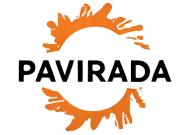Passo a Passo Criar Gmail
Criar uma conta no Gmail é simples, gratuito e extremamente útil. Seja para organizar sua vida pessoal ou para fins profissionais, o Gmail oferece uma plataforma confiável e rica em funcionalidades.
Passo 1: Acessando o Gmail
O primeiro passo para criar sua conta no Gmail é acessar o site oficial. Para isso, siga estas etapas:
- Abra o navegador de sua preferência: como Google Chrome, Firefox ou Microsoft Edge.
- Na barra de endereços: digite “www.gmail.com” e pressione Enter.
- Você será redirecionado para a página de login do Gmail. Como ainda não tem uma conta, clique na opção “Criar conta”.
Essa página é onde você iniciará o processo de criação do seu e-mail. Lembre-se de sempre acessar sites oficiais para garantir a segurança de suas informações.
Passo 2: Preenchendo os Dados de Inscrição
Após clicar em “Criar conta”, você será levado a uma nova página onde precisará preencher suas informações pessoais. Siga as orientações abaixo:
- Nome completo: Insira seu nome e sobrenome nos campos correspondentes. Isso será usado para identificar sua conta.
- Nome de usuário: Este será seu endereço de e-mail, por exemplo, “joaosilva@gmail.com”. Escolha algo que seja fácil de lembrar e profissional, especialmente se for usar para trabalho. Se o nome que você deseja já estiver em uso, o Gmail oferecerá sugestões alternativas.
- Senha: Escolha uma senha segura e fácil de lembrar, de preferência com uma combinação de letras maiúsculas, minúsculas, números e caracteres especiais. A segurança da sua conta depende muito de uma senha forte.
Depois de preencher todos os campos, clique em “Próxima” para seguir para as etapas de segurança.
Passo 3: Criando uma Senha Segura
Uma das partes mais importantes na criação de sua conta Gmail é a escolha de uma senha forte. O Google recomenda que sua senha tenha pelo menos 8 caracteres e que combine números, símbolos e letras. Aqui estão algumas dicas para criar uma senha segura:
- Evite usar informações pessoais, como datas de nascimento ou nomes de familiares.
- Crie uma senha única que você não use em outros sites.
- Considere usar um gerenciador de senhas para criar e armazenar senhas fortes e diferentes para cada serviço.
Uma senha forte é a sua primeira linha de defesa contra acessos indesejados.
Passo 4: Configurações Adicionais
Depois de criar sua senha, o Gmail pedirá que você adicione algumas configurações extras para maior segurança e personalização. Entre elas:
- Número de telefone: Este passo é opcional, mas altamente recomendado. Seu número de telefone será usado para recuperação de conta e para verificar sua identidade em caso de atividades suspeitas.
- E-mail alternativo: Também é recomendado adicionar um e-mail alternativo para casos de recuperação de senha. Se você esquecer sua senha, o Google poderá enviar um link para redefini-la para o e-mail alternativo.
- Data de nascimento e gênero: Essas informações são usadas principalmente para fins de personalização e segurança, garantindo que você tenha a idade mínima exigida para criar uma conta no Google.
Essas configurações adicionais ajudam a proteger sua conta e facilitam a recuperação caso você perca o acesso.
Passo 5: Verificação e Conclusão
Após preencher todos os dados e configurar as opções adicionais, você precisará verificar sua conta. Se você forneceu um número de telefone, o Google enviará um código de verificação por SMS. Basta inserir o código no campo apropriado e continuar.
Quando a verificação estiver concluída, sua conta estará oficialmente criada! Agora, você poderá acessar o Gmail, usar os serviços do Google, como o Google Drive, Google Meet, e personalizar sua conta conforme suas preferências.
Dicas Extras para Usar o Gmail de Forma Eficiente
Aqui estão algumas dicas adicionais que podem ajudar você a aproveitar melhor sua conta Gmail:
- Organize suas mensagens: Utilize o sistema de etiquetas e pastas para categorizar seus e-mails e manter sua caixa de entrada organizada.
- Ative a autenticação de dois fatores: Esse recurso oferece uma camada extra de segurança ao exigir um código adicional, enviado para o seu telefone, além da senha.
- Use o Google Drive: Com sua conta Gmail, você tem acesso ao Google Drive, onde pode armazenar arquivos na nuvem e acessá-los de qualquer dispositivo.